
NộI Dung
Trong bài viết này: Chọn đúng dịch vụ Sử dụng phần mềm chỉnh sửa ảnh10 Tài liệu tham khảo
Ngày nay, các mạng xã hội cho phép được gắn thẻ bởi bất cứ ai và thông tin cá nhân của chúng tôi được liên kết với hình ảnh của chúng tôi. Trong một số tình huống, chẳng hạn như khi tạo dáng với con, bạn có thể không muốn mọi người trên ảnh chụp nhanh được hiển thị trực tuyến. May mắn thay, các kỹ thuật khác nhau có thể làm mờ một khuôn mặt trên một bức ảnh. Bạn sẽ có thể sử dụng trang web, ứng dụng Android hoặc iOS hoặc phần mềm máy tính.
giai đoạn
Phương pháp 1 Chọn dịch vụ phù hợp
-

Sử dụng phần mềm chỉnh sửa ảnh cơ bản. Máy tính chạy Windows thường có MS Paint, một phần mềm chỉnh sửa ảnh rất đơn giản. Trên máy tính Apple, bạn có thể sử dụng Paint Brush và các chương trình khác cùng loại.- Những chương trình này có thể được truy cập từ những nơi khác nhau trên máy tính của bạn. Nhanh nhất sẽ là gõ "MS Paint" hoặc "Paint Brush" trong thanh tìm kiếm.
- Để truy cập chức năng Tìm kiếm của Windows, bấm các phím Thắng và S cùng một lúc Theo cách tương tự, để truy cập chức năng Apple Finder trên máy Mac, bạn sẽ nhấn đồng thời các phím ⌘ Cmd và F.
- Dưới đây là một số chương trình tương tự khác mà bạn có thể đang tìm kiếm (một số chương trình có thể tốt hơn những chương trình khác cho nhu cầu của bạn): Adobe Photoshop, CorelDraw và GIMP.
-
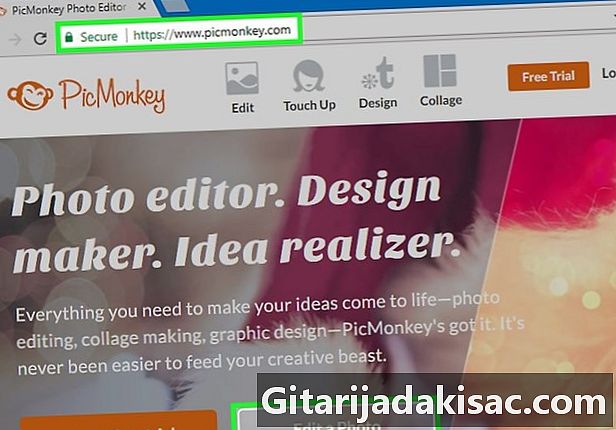
Đến một trang web có sử dụng miễn phí. Các trang web miễn phí thường là lựa chọn nhanh nhất và dễ nhất để làm mờ ảnh. Trên hầu hết chúng, bạn thậm chí sẽ không cần phải đăng ký hoặc tải xuống phần mềm mới. Bạn sẽ chỉ cần truy cập trang web, tải ảnh lên để chỉnh sửa và sử dụng giao diện để làm mờ các khuôn mặt.- Dưới đây là một số trang web miễn phí: PicMonkey, LunaPic và PhotoHide. LunaPic có sự khác biệt là tự động phát hiện khuôn mặt và làm mờ chúng, ngay khi bạn tải ảnh lên.
- Nếu bạn lo ngại về quyền riêng tư của mình, hãy nhớ đọc các điều khoản sử dụng của trang web. Một số trang web sẽ lưu ảnh của bạn sau khi bạn tải xuống.
-
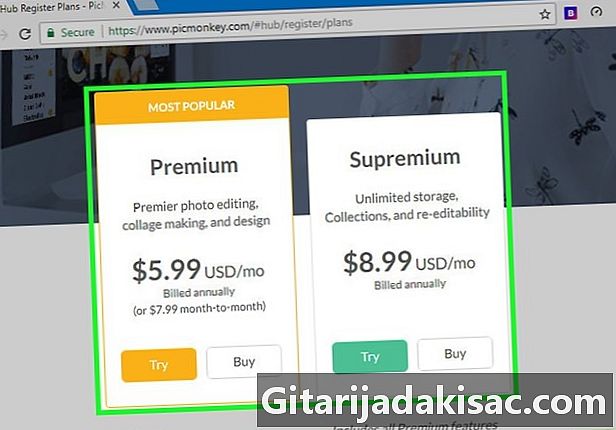
Đối với một dịch vụ chất lượng cao hơn, chuyển sang một trang web trả phí. Trên các trang web trả phí, bạn thường có thể sử dụng chức năng để tự động làm mờ khuôn mặt. Nếu bạn phải chỉnh sửa ảnh thường xuyên, nó sẽ giúp bạn tiết kiệm rất nhiều thời gian.- Trên một trang web trả phí, bạn có thể chọn từ nhiều tùy chọn, chẳng hạn như mờ nhẹ hoặc vừa phải, mà bạn có thể sử dụng để tạo hiệu ứng phong cách.
- Một vệt mờ nhẹ sẽ ít rõ ràng hơn mờ mạnh.
- Tùy chọn nhận diện khuôn mặt của các trang web trả phí thường có chất lượng tốt hơn so với các dịch vụ miễn phí.
-

Tìm kiếm một ứng dụng đặc biệt trên cửa hàng ứng dụng. Ngày nay có nhiều ứng dụng làm mờ khuôn mặt trong ảnh và bảo vệ danh tính của nó. Một số ứng dụng sẽ đáp ứng tốt hơn những ứng dụng khác theo nhu cầu của bạn. Ví dụ: một số ứng dụng cung cấp các bộ lọc thú vị, ngoài các tính năng làm mờ cơ bản.- Để tìm các ứng dụng như vậy, hãy nhập "ứng dụng làm mờ khuôn mặt" hoặc "ứng dụng làm mờ khuôn mặt", v.v.
- Hãy xem những bình luận của người dùng về ứng dụng.Nếu nhóm ứng dụng dường như đang tích cực trả lời các câu hỏi và nhận xét từ người dùng, thì đó thường là một dấu hiệu tốt.
- Trên Android, bạn có thể dùng thử ObscuraCam, Android Hide Face và Pixlr. Các ứng dụng làm mờ iOS phổ biến nhất bao gồm Touch Blur, Photo Editor và TADAA.
-

Đọc các điều khoản riêng tư trước khi chọn một dịch vụ. Nếu bạn đang cố gắng bảo vệ quyền riêng tư của mình bằng cách làm mờ hình ảnh, có lẽ bạn sẽ không muốn bất kỳ trang web nào giữ phiên bản không có nội dung. Đọc các điều khoản về quyền riêng tư và thông tin khác trước khi sử dụng dịch vụ. Nếu bạn có bất kỳ nghi ngờ, chọn một lựa chọn khác.- Nếu bạn không chắc chắn trang web có an toàn hay không, hãy thực hiện một nghiên cứu nhỏ trên Internet và xem người dùng đang nói gì. Ví dụ: nhập "đánh giá trên Blurmyface.com. "
Phương pháp 2 Sử dụng phần mềm chỉnh sửa ảnh
-
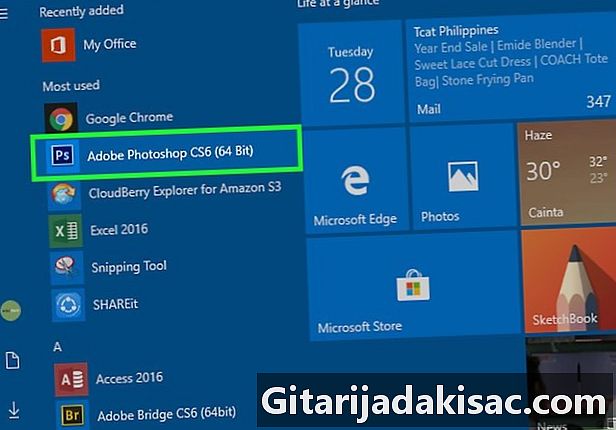
Mở ảnh bằng phần mềm chỉnh sửa ảnh. Trên Windows, nhấp chuột phải vào hình ảnh sẽ được làm mờ. Một menu thả xuống sẽ được hiển thị. Di chuyển con trỏ của bạn đến tùy chọn "mở bằng" và chọn MS Paint, Photoshop hoặc "chọn một ứng dụng khác. "- Nếu bạn nhấp vào "chọn ứng dụng khác", cửa sổ hội thoại sẽ mở ra. Trong danh sách các chương trình được đề xuất, bạn sẽ chọn chương trình bạn muốn sử dụng. Bạn có thể cần mở thư mục "Phụ kiện Windows".
- Nếu bạn đang sử dụng thiết bị Apple, hãy bấm và giữ Ctrl và bấm vào hình ảnh bạn muốn làm mờ. Một menu thả xuống sẽ xuất hiện, trong đó bạn nhấp vào "mở bằng". Chọn Paint Brush, một chương trình khác hoặc tùy chọn "khác", để chọn phần mềm trực tiếp từ thư mục chương trình.
-

Tìm công cụ làm mờ. Ngay cả những phần mềm chỉnh sửa ảnh cơ bản nhất cũng thường cung cấp một công cụ làm mờ. Trong một số trường hợp, nó sẽ được đại diện bởi một cây đũa thần pha trộn màu sắc, do đó che giấu khuôn mặt của người đó như là sự mờ ảo. Nếu cần, hãy sử dụng công cụ tìm kiếm phần mềm để tìm kiếm "công cụ làm mờ", "làm mờ" hoặc "công cụ làm mờ".- Trên hầu hết các phần mềm, bạn sẽ thấy tab "trợ giúp", hiển thị rõ ràng ở đầu cửa sổ. Đây thường là nút ngoài cùng bên phải của các tùy chọn tùy chọn khác của thanh tiêu chuẩn (sau "tệp", "chỉnh sửa", "hiển thị", "công cụ", v.v.)
-

Làm mờ mặt. Trên phần mềm chỉnh sửa ảnh có chức năng "làm mờ", bạn thường có thể áp dụng hiệu ứng bằng cách nhấp và kéo con trỏ trên các khuôn mặt bạn muốn ẩn. Một số phần mềm sẽ tạo ra một vòng tròn mờ bao phủ khuôn mặt cùng một lúc. Để ẩn tất cả các khuôn mặt, bạn sẽ phải tái tạo hiệu ứng trên mỗi khuôn mặt để ẩn. -
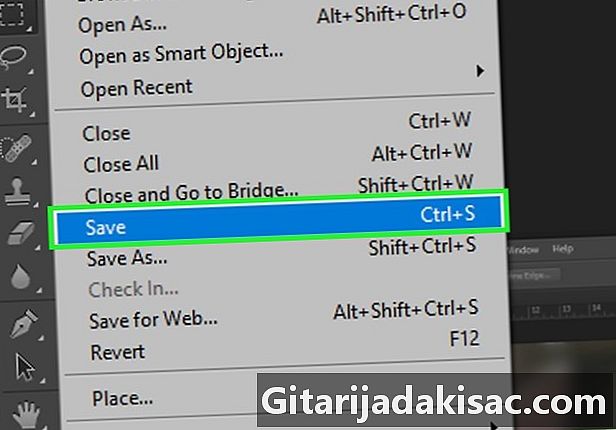
Lưu ảnh. Một khi bạn nghĩ rằng danh tính của những người được làm mờ đủ ngụy trang, hãy lưu ảnh. Bây giờ nó đã sẵn sàng để được xuất bản bất cứ nơi nào bạn muốn, mà không ảnh hưởng đến quyền riêng tư của những người xuất hiện ở đó.